安装maven步骤
idea maven的使用方法

idea maven的使用方法Idea Maven是一个强大的依赖管理和构建自动化工具,主要用于Java项目。
它通过声明式的依赖管理和约定优于配置的原则,简化了项目的构建过程。
本文将详细介绍Idea Maven的使用方法,帮助您更好地掌握这一工具。
一、安装与配置1.下载与安装- 访问Maven官方网站下载Maven二进制文件。
- 将下载的文件解压到本地目录,例如:C:maven。
2.环境配置- 设置环境变量:将Maven的bin目录添加到系统环境变量Path 中。
- 验证安装:在命令行输入mvn -v,查看是否显示Maven版本信息。
3.配置本地仓库- 在Maven的安装目录下,找到conf/settings.xml文件。
- 修改<localRepository>标签,指定本地仓库的路径。
二、创建Maven项目1.命令行创建- 在命令行输入mvn archetype:generate,根据提示选择合适的模板。
- 输入项目相关信息,如groupId、artifactId、version等。
2.IDEA创建- 打开IDEA,选择Create New Project。
- 选择Maven项目,填写项目名称、坐标等信息。
三、项目结构及文件介绍1.项目结构- src/main/java:存放Java源代码。
- src/main/resources:存放项目资源文件。
- src/test/java:存放测试代码。
- src/test/resources:存放测试资源文件。
- pom.xml:项目对象模型,用于声明项目依赖、插件等。
2.pom.xml文件- dependencies:声明项目依赖。
- plugins:声明项目使用的插件。
四、依赖管理1.添加依赖- 在pom.xml文件中,通过<dependencies>标签添加项目依赖。
- 示例:添加JUnit依赖。
2.依赖范围- compile:默认范围,编译、测试、运行都有效。
Maven配置

maven安装+maven本地仓库配置+maven镜像1.安装maven前我们电脑上要确保安装了JDK1.6以上的版本2.下载MavenMaven官网下载地址是/download.html下载apache-maven-3.2.5后,解压到你想要解压的地方我本地解压到D:\Program Series\Tools\Apache-maven这个路径下3.然后在配置maven的环境变量:MAVEN_HOME D:\Program Series\Tools\Apache-maven\3.2.5 PATH %MAVEN_HOME%bin配置好以后环境变量以后,打开cmd窗口,输入mvn -v,如果出现以下内容就表示安装成功。
4.然后我们给maven添加本地的仓库地址解压后的maven目录下找到conf目录,其中就会有一个setting.xml文件我本地的地址是D:\Program Series\Tools\Apache-maven\3.2.5\conf然后通过编辑器找到第53行,把注释去掉,修改成自己想要设置的本地仓库地址就可以了。
我本地设置在maven的安装目录同级目录下mvn文件夹的名字可以随便取,但是一定要确保设置的仓库地址是有效的地址,因为maven 是不会自动创建这个mvn文件夹的。
5.实验一下刚才做的事情产生作用没有,控制台输入:mvnhelp:system如果没有任何问题,执行完该命令之后,在D:\maven\repository下面就会多出很多文件,这些文件就是maven从中央仓库下载到本地仓库的文件,maven已经开始为我们工作了。
Maven的安装配置和本地仓库地址的配置就已经结束了。
国内较快的maven镜像国内连接maven官方的仓库更新依赖库,网速一般很慢,收集一些国内快速的maven仓库镜像以备用。
====================国内OSChina提供的镜像,非常不错===================<mirror><id>CN</id><name>OSChina Central</name><url>/content/groups/public/</url><mirrorOf>central</mirrorOf></mirror>========================================================OSChina Maven 库使用帮助==================其他maven仓库镜像==========================<mirror><id>repo2</id><mirrorOf>central</mirrorOf><name>Human Readable Name for this Mirror.</name><url>/maven2/</url></mirror><mirror><id>net-cn</id><mirrorOf>central</mirrorOf><name>Human Readable Name for this Mirror.</name><url>/content/groups/public/</url></mirror><mirror><id>ui</id><mirrorOf>central</mirrorOf><name>Human Readable Name for this Mirror.</name><url>/maven2/</url></mirror><mirror><id>ibiblio</id><mirrorOf>central</mirrorOf><name>Human Readable Name for this Mirror.</name><url>/pub/mirrors/maven2/</url></mirror><mirror><id>jboss-public-repository-group</id><mirrorOf>central</mirrorOf><name>JBoss Public Repository Group</name><url>/nexus/content/groups/public</url></mirror><mirror><id>JBossJBPM</id><mirrorOf>central</mirrorOf><name>JBossJBPM Repository</name><url>https:///nexus/content/repositories/releases/</url> </mirror>-------------------------spring maven--------------------------------/release/---------------------------------------------------------------------/content/repositories/central//nexus/content/groups/Koala-release//content/groups/public//maven2/。
Maven源配置教程
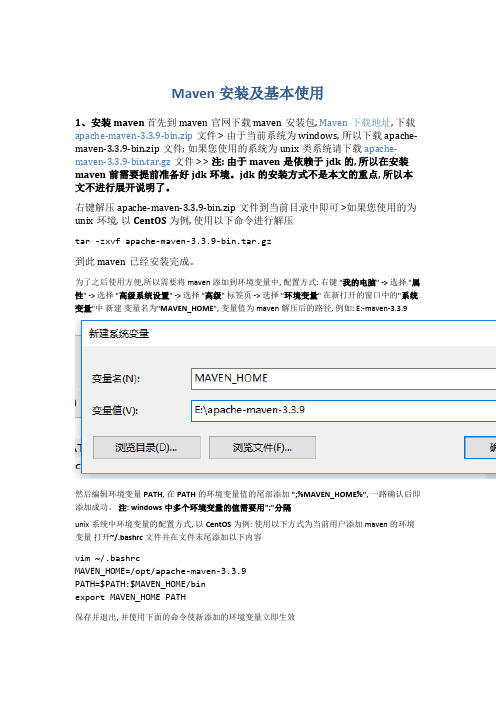
Maven安装及基本使用1、安装maven首先到maven官网下载maven安装包, Maven下载地址, 下载apache-maven-3.3.9-bin.zip文件 > 由于当前系统为windows, 所以下载apache-maven-3.3.9-bin.zip文件; 如果您使用的系统为unix类系统请下载apache-maven-3.3.9-bin.tar.gz文件 > > 注: 由于maven是依赖于jdk的, 所以在安装maven前需要提前准备好jdk环境。
jdk的安装方式不是本文的重点, 所以本文不进行展开说明了。
右键解压apache-maven-3.3.9-bin.zip文件到当前目录中即可 >如果您使用的为unix环境, 以CentOS为例, 使用以下命令进行解压tar -zxvf apache-maven-3.3.9-bin.tar.gz到此maven已经安装完成。
为了之后使用方便,所以需要将maven添加到环境变量中, 配置方式: 右键 "我的电脑" -> 选择 "属性" -> 选择 "高级系统设置" -> 选择 "高级" 标签页 -> 选择 "环境变量" 在新打开的窗口中的"系统变量"中新建变量名为"MAVEN_HOME", 变量值为 maven解压后的路径, 例如: E:-maven-3.3.9然后编辑环境变量PATH, 在PATH的环境变量值的尾部添加";%MAVEN_HOME%", 一路确认后即添加成功。
注: windows中多个环境变量的值需要用";"分隔unix系统中环境变量的配置方式, 以CentOS为例: 使用以下方式为当前用户添加maven的环境变量打开~/.bashrc文件并在文件末尾添加以下内容vim ~/.bashrcMAVEN_HOME=/opt/apache-maven-3.3.9PATH=$PATH:$MAVEN_HOME/binexport MAVEN_HOME PATH保存并退出, 并使用下面的命令使新添加的环境变量立即生效source ~/.bashrc也可以使用以下方式添加全局环境变量打开/etc/profile文件并在文件末尾添加以下内容vim /etc/profileMAVEN_HOME=/opt/apache-maven-3.3.9PATH=$PATH:$MAVEN_HOME/binexport MAVEN_HOME PATH保存并退出, 并使用下面的命令使新添加的环境变量立即生效source /etc/profile所有新登录的用户都可以直接使用maven命令了, 当前已登录的其它终端需要执行下面的命令才能生效source /etc/profile验证maven安装结果, 打开控制台(一定要新打开控制台窗口), 输入"mvn -version", 控制台打印出maven的版本信息即为安装成功。
Maven私库安装与配置
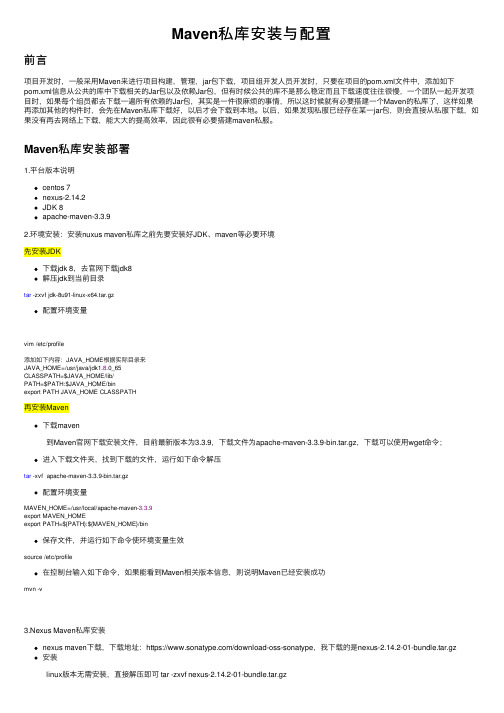
Maven私库安装与配置前⾔项⽬开发时,⼀般采⽤Maven来进⾏项⽬构建,管理,jar包下载,项⽬组开发⼈员开发时,只要在项⽬的pom.xml⽂件中,添加如下pom.xml信息从公共的库中下载相关的Jar包以及依赖Jar包,但有时候公共的库不是那么稳定⽽且下载速度往往很慢,⼀个团队⼀起开发项⽬时,如果每个组员都去下载⼀遍所有依赖的Jar包,其实是⼀件很⿇烦的事情,所以这时候就有必要搭建⼀个Maven的私库了,这样如果再添加其他的构件时,会先在Maven私库下载好,以后才会下载到本地。
以后,如果发现私服已经存在某⼀jar包,则会直接从私服下载,如果没有再去⽹络上下载,能⼤⼤的提⾼效率,因此很有必要搭建maven私服。
Maven私库安装部署1.平台版本说明centos 7nexus-2.14.2JDK 8apache-maven-3.3.92.环境安装:安装nuxus maven私库之前先要安装好JDK、maven等必要环境先安装JDK下载jdk 8,去官⽹下载jdk8解压jdk到当前⽬录tar -zxvf jdk-8u91-linux-x64.tar.gz配置环境变量vim /etc/profile添加如下内容:JAVA_HOME根据实际⽬录来JAVA_HOME=/usr/java/jdk1.8.0_65CLASSPATH=$JAVA_HOME/lib/PATH=$PATH:$JAVA_HOME/binexport PATH JAVA_HOME CLASSPATH再安装Maven下载maven 到Maven官⽹下载安装⽂件,⽬前最新版本为3.3.9,下载⽂件为apache-maven-3.3.9-bin.tar.gz,下载可以使⽤wget命令;进⼊下载⽂件夹,找到下载的⽂件,运⾏如下命令解压tar -xvf apache-maven-3.3.9-bin.tar.gz配置环境变量MAVEN_HOME=/usr/local/apache-maven-3.3.9export MAVEN_HOMEexport PATH=${PATH}:${MAVEN_HOME}/bin保存⽂件,并运⾏如下命令使环境变量⽣效source /etc/profile在控制台输⼊如下命令,如果能看到Maven相关版本信息,则说明Maven已经安装成功mvn -v3.Nexus Maven私库安装nexus maven下载,下载地址:https:///download-oss-sonatype,我下载的是nexus-2.14.2-01-bundle.tar.gz 安装 linux版本⽆需安装,直接解压即可 tar -zxvf nexus-2.14.2-01-bundle.tar.gz运⾏ 进⼊bin⽬录下,运⾏./nexus start,启动服务开机启动sudo ln -s /usr/local/nexus/nexus-2.14.2-01/bin/nexus /etc/init.d/nexus使⽤service nexus status/start/stop查看nexus服务状态、启动服务、停⽌服务等使⽤chkconfig nexus on/off设置nexus服务开机⾃启动或者开机不启动Nexus Maven私库的使⽤1.初识Nexus Maven私库8081为默认的端⼝号,要修改端⼝号可进⼊nexus-2.14.2-01-bundle\nexus-2.14.2\conf\打开nexus.properties⽂件,修改application-port属性值就可以了。
Maven安装和配置环境变量
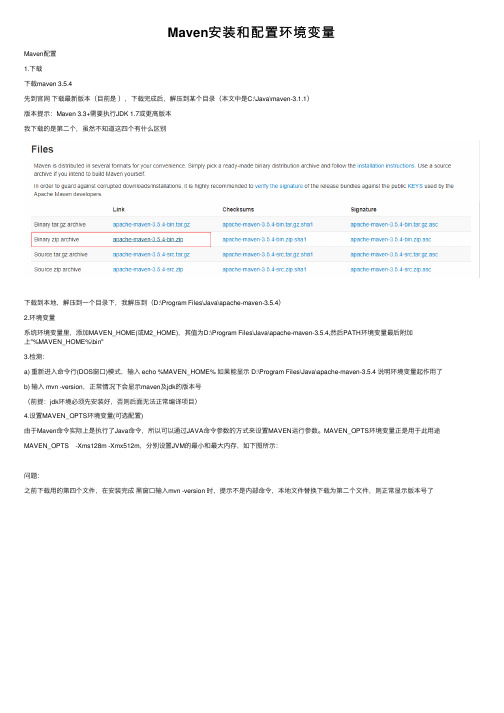
Maven安装和配置环境变量Maven配置1.下载下载maven 3.5.4先到官⽹下载最新版本(⽬前是),下载完成后,解压到某个⽬录(本⽂中是C:\Java\maven-3.1.1)版本提⽰:Maven 3.3+需要执⾏JDK 1.7或更⾼版本我下载的是第⼆个,虽然不知道这四个有什么区别下载到本地,解压到⼀个⽬录下,我解压到(D:\Program Files\Java\apache-maven-3.5.4)2.环境变量系统环境变量⾥,添加MAVEN_HOME(或M2_HOME),其值为D:\Program Files\Java\apache-maven-3.5.4,然后PATH环境变量最后附加上"%MAVEN_HOME%\bin"3.检测:a) 重新进⼊命令⾏(DOS窗⼝)模式,输⼊ echo %MAVEN_HOME% 如果能显⽰ D:\Program Files\Java\apache-maven-3.5.4 说明环境变量起作⽤了b) 输⼊ mvn -version,正常情况下会显⽰maven及jdk的版本号(前提:jdk环境必须先安装好,否则后⾯⽆法正常编译项⽬)4.设置MAVEN_OPTS环境变量(可选配置)由于Maven命令实际上是执⾏了Java命令,所以可以通过JAVA命令参数的⽅式来设置MAVEN运⾏参数。
MAVEN_OPTS环境变量正是⽤于此⽤途MAVEN_OPTS -Xms128m -Xmx512m,分别设置JVM的最⼩和最⼤内存,如下图所⽰:问题:之前下载⽤的第四个⽂件,在安装完成⿊窗⼝输⼊mvn -version 时,提⽰不是内部命令,本地⽂件替换下载为第⼆个⽂件,则正常显⽰版本号了。
如何安装Maven

Windows如何安装maven1、安装java,配置好java的环境变量2、下载apache-maven-3.0--bin.zip windows版本(官网上有下载)3、安装maven;安装目录假设为:D:\bin\apache-maven-3.0,添加maven的环境变量,变量名为:M2_HOME;值为:D:\bin\apache-maven-3.0;配置path变量,加上%M2_HOME%\bin; 最后mvn -v命令(CMD 状态下)检测maven有没有配置好。
4、更新:直接解压新版本的maven覆盖老的目录,然后更改下原来的环境变量。
-----------------------------------------------------------------Linux如何安装maven1、安装好java,配置好环境变量2、下载apache-maven-3.0-bin.tar.gz;tar -xvzf apache-maven-3.0-bin.tar.gz3、方便升级,建立个平行目录ln -s apache-maven-3.0 apache-maven4、配置环境变量,设置M2_HOME 环境变量指向符号链接apache-maven即可;export M2_HOME=/home/juven/bin/apache-mavenexport PATH=$PATH:$M2_HOME/bin5、mvn –version 检测有没有安装好。
6、升级Maven在基于Unix 的系统上,可以利用符号链接这一工具来简化Maven 的升级,不必像在Windows 上那样,每次升级都必须更新环境变量。
前一小节中我们提到,解压Maven 安装包到本地之后,平行地创建一个符号链接,然后在配置环境变量时引用该符号链接,这样做是为了方便升级。
现在,假设我们需要升级到新的Maven 3.1 版本,同理,将安装包解压到与前一版本平行的目录下,然后更新符号链接指向3.1 版的目录便可:juven@juven-ubuntu:bin$ rm apache-mavenjuven@juven-ubuntu:bin$ ln -s apache-maven-3.1/ apache-mavenjuven@juven-ubuntu:bin$ ls -ltotal 8lrwxrwxrwx 1 juven juven 17 2009-09-20 16:13 apache-maven ->apache-maven-3.1 /drwxr-xr-x 6 juven juven 4096 2009-09-20 15:39apache-maven-3.0drwxr-xr-x 2 juven juven 4096 2009-09-20 16:09apache-maven-3.1同理,可以很方便地切换到Maven 的任意一个版本。
Linux安装配置Maven详解

Linux安装配置Maven详解Maven介绍Maven是⼀个Java项⽬管理和构建⼯具,它可以定义项⽬结构、项⽬依赖,并使⽤统⼀的⽅式进⾏⾃动化构建,是Java项⽬不可缺少的⼯具。
Maven有⼀套标准化的构建流程,可以⾃动化实现编译,打包,发布,等等。
简单来说,java项⽬需要的依赖包统⼀交给maven去管理,然后通过maven⼯具将项⽬打成jar/war包1、下载Maven2、配置Maven2.1 将maven传到/opt下2.2 将压缩包解压到/usr/local下tar -zxvf /opt/apache-maven-3.8.1-bin.tar.gz -C /usr/local/2.3 修改Maven本地仓库地址和阿⾥云镜像vim /usr/local/apache-maven-3.8.1/conf/settings.xml修改两个位置<localRepository>/usr/local/repo</localRepository><mirrors><mirror><id>aliyunmaven</id><mirrorOf>*</mirrorOf><name>阿⾥云公共仓库</name><url>https:///repository/public</url></mirror><mirror><id>aliyunmaven</id><mirrorOf>*</mirrorOf><name>阿⾥云⾕歌仓库</name><url>https:///repository/google</url></mirror><mirror><id>aliyunmaven</id><mirrorOf>*</mirrorOf><name>阿⾥云阿帕奇仓库</name><url>https:///repository/apache-snapshots</url></mirror><mirror><id>aliyunmaven</id><mirrorOf>*</mirrorOf><name>阿⾥云spring仓库</name><url>https:///repository/spring</url></mirror><mirror><id>aliyunmaven</id><mirrorOf>*</mirrorOf><name>阿⾥云spring插件仓库</name><url>https:///repository/spring-plugin</url></mirror></mirrors>2.4 vim 进⼊配置环境编辑vim /etc/profile在最下⾯加上maven环境变量配置#mavenexport MAVEN_HOME=/usr/local/apache-maven-3.8.1 export PATH=${PATH}:${MAVEN_HOME}/bin使环境变量即时⽣效source /etc/profilemvn -v⾄此结束。
idea的maven路径

idea的maven路径Idea的maven路径(Maven Path in IntelliJ IDEA)Maven是一个流行的项目管理工具,被广泛应用于Java项目的构建、依赖管理和项目生命周期的管理。
IntelliJ IDEA是一款功能强大的集成开发环境(IDE),在Java开发中得到了广泛的应用。
本文将详细介绍如何在IntelliJ IDEA中配置和使用Maven,以及关于Maven路径的一系列问题。
第一步- 在IntelliJ IDEA中安装Maven插件在使用Maven之前,我们需要确保已在IntelliJ IDEA中正确安装了Maven插件。
插件的安装步骤如下:1. 打开IntelliJ IDEA,点击菜单栏的"File",然后选择"Settings"。
2. 在弹出的设置窗口中,选择"Plugins"。
3. 在右侧的搜索框中输入"Maven",找到"插件仓库(Maven)"并勾选。
4. 点击右下角的"Apply"按钮,然后点击"OK"保存更改。
现在,我们已经成功安装了Maven插件,并准备开始配置我们的Maven 路径。
第二步- 配置Maven路径配置Maven路径的目的是告诉IntelliJ IDEA在哪里找到Maven的安装目录以及其他重要的配置信息。
以下是配置Maven路径的步骤:1. 点击菜单栏的"File",然后选择"Settings"。
2. 在设置窗口中,选择"Build, Execution, Deployment",然后选择"Maven"。
3. 在"Maven home directory"字段中,点击右侧的"..."按钮。
Maven安装配置(Windows10)
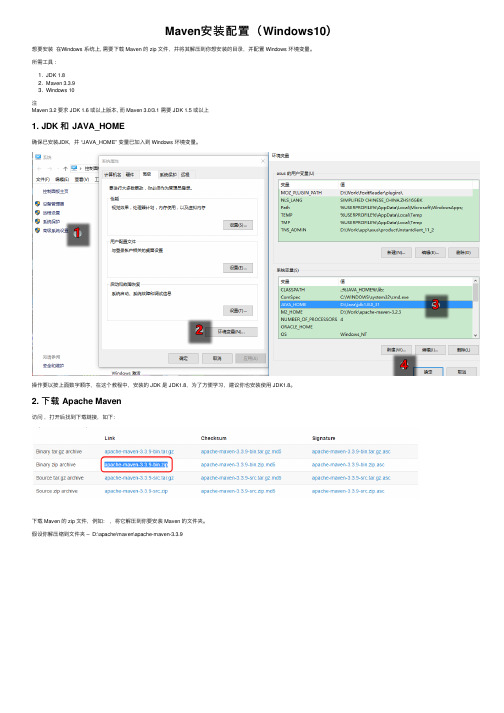
Maven安装配置(Windows10)想要安装在Windows 系统上, 需要下载 Maven 的 zip ⽂件,并将其解压到你想安装的⽬录,并配置 Windows 环境变量。
所需⼯具:1. JDK 1.82. Maven3.3.93. Windows 10注Maven 3.2 要求 JDK 1.6 或以上版本, ⽽ Maven 3.0/3.1 需要 JDK 1.5 或以上1. JDK 和 JAVA_HOME确保已安装JDK,并 “JAVA_HOME” 变量已加⼊到 Windows 环境变量。
操作要以按上⾯数字顺序,在这个教程中,安装的 JDK 是 JDK1.8,为了⽅便学习,建议你也安装使⽤ JDK1.8。
2. 下载 Apache Maven访问,打开后找到下载链接,如下:下载 Maven 的 zip ⽂件,例如:,将它解压到你要安装 Maven 的⽂件夹。
假设你解压缩到⽂件夹 – D:\apache\maven\apache-maven-3.3.9注意:在这⼀步,只是⽂件夹和⽂件,如同安装Tomcat⼀般。
3. 添加 M2_HOME 和 MAVEN_HOME添加 M2_HOME 和 MAVEN_HOME 环境变量到 Windows 环境变量,并将其指向你的 Maven ⽂件夹。
M2_HOME 或 MAVEN_HOMEMaven 说只是添加 M2_HOME , 但⼀些项⽬仍引⽤ Maven 的⽂件夹 MAVEN_HOME, 因此,为了安全也把它添加进去。
4. 添加到环境变量 - PATH更新 PATH 变量,添加 Maven bin ⽂件夹到 PATH 的最后,如: %M2_HOME%\bin, 这样就可以在命令中的任何⽬录下运⾏ Maven 命令了。
5. 验证完成,以验证它,执⾏ mvn –version 在命令提⽰符下,如下图输出结果:如果你看到类似消息,说明 Apache Maven 在 Windows 上已安装成功。
Linux-Ubuntu服务器环境配置三(Maven的安装)

三、Maven的安装
1、下载linux 版maven安装包
2、解压安装包tar -zxvf apache-maven-3.2.5-bin.tar.gz
3、设置环境变量
在etc文件夹下用vim编辑器打开profile文件,配置环境变量,此文件是配置系统环境变量。
(也可以配置在用户环境变量中,我没有找到配置用户变量的文件,所以就配置的系统环境变量,配
置用户环境的方法如下:用户变量配置文件:~/.bashrc(在当前用户主目录下的隐
藏文件,可以通过`ls -a`查看到)
编辑配置文件.bashrc:# vi .bashrc)
#vi profile
在文件末尾配环境变量
# set maven environment
export M2_HOME=/opt/develop/apache-maven-3.2.5
export PATH=$M2_HOME/bin:$PATH
按esc后在输入:wq 保存并退出
4、使环境变量生效
# source profile (用户变量的生效方法#source .bashrc)
5、测试maven是否安装成功#mvn -version。
Maven的安装、配置及使用入门
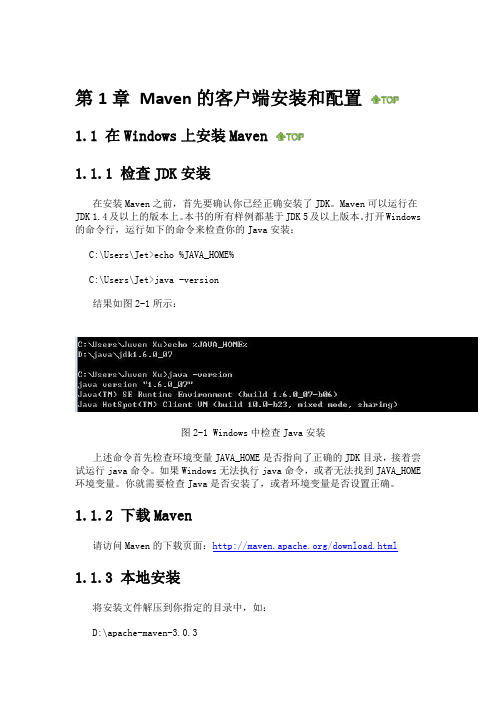
第1章Maven的客户端安装和配置1.1 在Windows上安装Maven1.1.1 检查JDK安装在安装Maven之前,首先要确认你已经正确安装了JDK。
Maven可以运行在JDK 1.4及以上的版本上。
本书的所有样例都基于JDK 5及以上版本。
打开Windows 的命令行,运行如下的命令来检查你的Java安装:C:\Users\Jet>echo %JAVA_HOME%C:\Users\Jet>java -version结果如图2-1所示:图2-1 Windows中检查Java安装上述命令首先检查环境变量JAVA_HOME是否指向了正确的JDK目录,接着尝试运行java命令。
如果Windows无法执行java命令,或者无法找到JAVA_HOME 环境变量。
你就需要检查Java是否安装了,或者环境变量是否设置正确。
1.1.2 下载Maven请访问Maven的下载页面:/download.html 1.1.3 本地安装将安装文件解压到你指定的目录中,如:D:\apache-maven-3.0.3这里的Maven安装目录是D:\apache-maven-3.0,接着需要设置环境变量,将Maven安装配置到操作系统环境中。
打开系统属性面板(桌面上右键单击“我的电脑”→“属性”),点击高级系统设置,再点击环境变量,在系统变量中新建一个变量,变量名为M2_HOME,变量值为Maven的安装目录D:\apache-maven-3.0。
点击确定,接着在系统变量中找到一个名为Path的变量,在变量值的末尾加上%M2_HOME%\bin;,注意多个值之间需要有分号隔开,然后点击确定。
至此,环境变量设置完成,详细情况如图2-2所示:图2-2 Windows中系统环境变量配置这里需要提一下的是Path环境变量,当我们在cmd中输入命令时,Windows 首先会在当前目录中寻找可执行文件或脚本,如果没有找到,Windows会接着遍历环境变量Path中定义的路径。
WIN10环境Maven的安装与配置详细教程
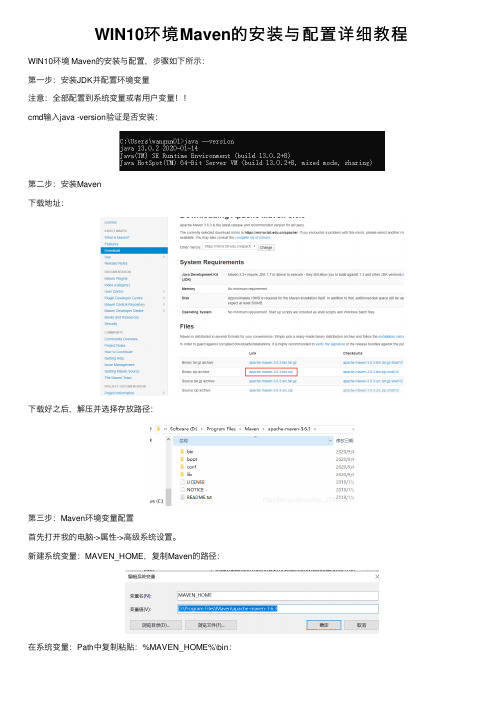
WIN10环境Maven的安装与配置详细教程WIN10环境 Maven的安装与配置,步骤如下所⽰:第⼀步:安装JDK并配置环境变量注意:全部配置到系统变量或者⽤户变量!!cmd输⼊java -version验证是否安装:第⼆步:安装Maven下载地址:下载好之后,解压并选择存放路径:第三步:Maven环境变量配置⾸先打开我的电脑->属性->⾼级系统设置。
新建系统变量:MAVEN_HOME,复制Maven的路径:在系统变量:Path中复制粘贴:%MAVEN_HOME%\bin:Win+R快捷键打开命令⾏,输⼊:mvn -v,如出现以下图样,则表⽰配置成功:第四步:配置本地仓库为什么要修改本地c盘仓库位置?Maven会⾃动为咱们添加相应的jar包,⽽这个jar包会先在本地仓库(maven本地仓库默认是在C:\Users\⽤户名.m2 下)中查找,如果本地仓库中找不到,则会去中央仓库(⽹络上)去进⾏下载。
--> 因此不建议把下载的jar包放在系统盘,会占空间~~把本地仓库配置在⾮系统盘:①拷贝settings.xml⽂件到C:\Users\Administrator\.m2路径下:②准备本地仓库,我的放在如下位置:③配置⽂件settings.xml⾥设置仓库路径 (注意删除原来的.m2下的repository⽂件夹):<localRepository>D:\Program Files\Maven\Repository</localRepository>配置完成后验证是否成功,打开cmd命令输⼊mvn help:system。
maven开始下载⼀些基本的jar包,此时打开你设置的本地仓库可以看到已经多出很多⽂件夹了,⾥⾯就是maven从中央仓库下载的jar包。
第五步:配置Maven镜像源如果觉得在中央仓库下载jar的时候很慢,可以试试其它maven仓库。
在settings.xml⽂件⾥的mirrors节点添加如下⼦节点:<mirror><id>nexus-aliyun</id><mirrorOf>central</mirrorOf><name>Nexus aliyun</name><url>/nexus/content/groups/public</url></mirror><mirror><id>nexus-163</id><mirrorOf>*</mirrorOf><name>Nexus 163</name><url>/maven/repository/maven-public/</url></mirror><mirror><id>inspurmaven</id><mirrorOf>*</mirrorOf><name>inspur</name><url>/repository/maven-public/</url></mirror>OK,Maven就配置好了!第六步:IDEA中配置Maven接下来打开IDEA,进⼊下⽅界⾯,选择右下⾓Configure->Settings(⽬的是全局配置):选择Settings->Maven->Importing,把下列选项勾选上,点击Apply->OK选择Settings->Maven,选择⾃⼰Maven存放的路径;然后选择下⼀⾏的User settings file,选择settings.xml⽂件的存放路径,最后点击Apply->OKOK,Maven在IDEA中也配置好了~~到此这篇关于WIN10环境 Maven的安装与配置详细教程的⽂章就介绍到这了,更多相关Maven安装与配置内容请搜索以前的⽂章或继续浏览下⾯的相关⽂章希望⼤家以后多多⽀持!。
maven安装、本地仓库路径设置以及仓库配置

maven安装、本地仓库路径设置以及仓库配置maven安装以及配置确保JAVA_HOME环境变量已设置并指向JDK 安装1.Windows下安装1.1 下载maven,在apache官⽅⽹站可以下载。
1.2 解压⽂件,设置本地仓库路径1.2.1 我的解压位置,根据⾃⼰情况进⾏设置C:\MyProgram\apache-maven-3.8.11.2.2 定义本地仓库路径默认路径:${user.home}/.m2/repository,如:C:\Users\Administrator\.m2\repository⾃定义路径:C:\MyProgram\maven\repository1.2.3 设置本地仓库路径和添加国内镜像修改 C:\MyProgram\apache-maven-3.8.1\conf\settings.xml设置本地仓库路径:<localRepository>C://MyProgram//maven//repository</localRepository>设置阿⾥的中央仓库:<mirrors><mirror><id>nexus-aliyun</id><mirrorOf>*</mirrorOf><name>Nexus aliyun</name><url>/nexus/content/groups/public</url><blocked>true</blocked></mirror></mirrors>1.3 设置系统环境变量新建环境变量名:MAVEN_HOME,变量值:C:\MyProgram\apache-maven-3.8.1编辑环境变量Path,添加 %MAVEN_HOME%\bin⾄此,maven已经安装完成1.4 验证⽤win键+R,来打开命令⾏提⽰符窗⼝,输⼊mvn --version 若出现以下情况说明配置成功2.Linux下安装2.1 下载mavencd /usr/local && wget https:///apache/maven/maven-3/3.8.1/binaries/apache-maven-3.8.1-bin.tar.gz 2.2 解压tar xzvf apache-maven-3.8.1-bin.tar.gz2.3 添加环境变量export PATH=/usr/local/apache-maven-3.8.1/bin/mvn/bin:$PATH2.4 验证若没有安装jdk环境,会提⽰:[root@service-01 local]# mvn -versionwhich: no java in (/usr/local/sbin:/usr/local/bin:/usr/sbin:/usr/bin:/root/bin)The JAVA_HOME environment variable is not defined correctlyThis environment variable is needed to run this programNB: JAVA_HOME should point to a JDK not a JRE若安装成功,则如下所⽰:[root@service-01 local]# mvn -versionApache Maven 3.0.5 (Red Hat 3.0.5-17)Maven home: /usr/share/mavenJava version: 1.8.0_282, vendor: Red Hat, Inc.Java home: /usr/lib/jvm/java-1.8.0-openjdk-1.8.0.282.b08-1.el7_9.x86_64/jreDefault locale: en_US, platform encoding: UTF-8OS name: "linux", version: "3.10.0-693.2.2.el7.x86_64", arch: "amd64", family: "unix"2.5 设置本地仓库路径修改 /usr/local/apache-maven-3.8.1/conf/settings.xml⽂件,修改内容请参考上⽂。
Maven仓库安装配置及使用
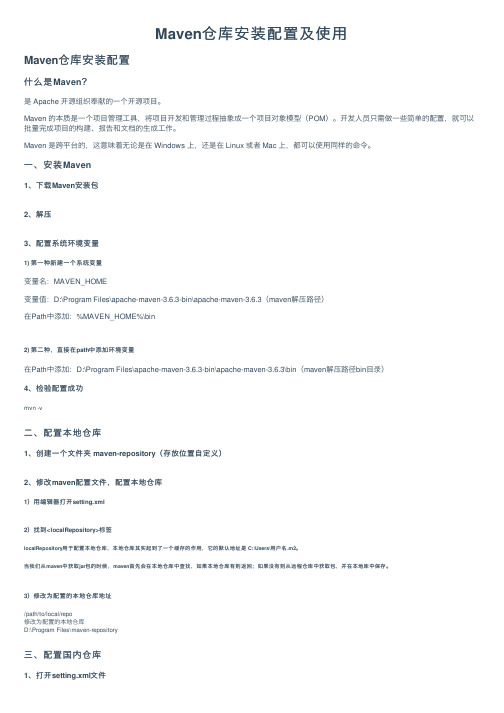
Maven仓库安装配置及使⽤Maven仓库安装配置什么是Maven?是 Apache 开源组织奉献的⼀个开源项⽬。
Maven 的本质是⼀个项⽬管理⼯具,将项⽬开发和管理过程抽象成⼀个项⽬对象模型(POM)。
开发⼈员只需做⼀些简单的配置,就可以批量完成项⽬的构建、报告和⽂档的⽣成⼯作。
Maven 是跨平台的,这意味着⽆论是在 Windows 上,还是在 Linux 或者 Mac 上,都可以使⽤同样的命令。
⼀、安装Maven1、下载Maven安装包2、解压3、配置系统环境变量1) 第⼀种新建⼀个系统变量变量名:MAVEN_HOME变量值:D:\Program Files\apache-maven-3.6.3-bin\apache-maven-3.6.3(maven解压路径)在Path中添加:%MAVEN_HOME%\bin2) 第⼆种,直接在path中添加环境变量在Path中添加:D:\Program Files\apache-maven-3.6.3-bin\apache-maven-3.6.3\bin(maven解压路径bin⽬录)4、检验配置成功mvn -v⼆、配置本地仓库1、创建⼀个⽂件夹 maven-repository(存放位置⾃定义)2、修改maven配置⽂件,配置本地仓库1)⽤编辑器打开setting.xml2)找到<localRepository>标签localRepository⽤于配置本地仓库,本地仓库其实起到了⼀个缓存的作⽤,它的默认地址是 C:\Users\⽤户名.m2。
当我们从maven中获取jar包的时候,maven⾸先会在本地仓库中查找,如果本地仓库有则返回;如果没有则从远程仓库中获取包,并在本地库中保存。
3)修改为配置的本地仓库地址/path/to/local/repo修改为配置的本地仓库D:\Program Files\maven-repository三、配置国内仓库1、打开setting.xml⽂件2、找到<misrrors>标签3、在<misrrors>标签内添加<misrrors><mirror><id>alimaven</id><mirrorOf>central</mirrorOf><name>aliyun maven</name><url>/nexus/content/repositories/central/</url></mirror>四、检验配置1) 在cmd窗⼝输⼊mvn help:system2) 可以看到,下载源就是刚刚配置的阿⾥云仓库3) 打开我们⾃⼰的maven仓库可以看到刚才下载的⼀些jar⽂件在Eclipse中创建maven项⽬⼀、Ecliipse下载安装安装的时候选择下载包要选择这个 Eclipse IDE for Enterprise Java Developers (includes Incubating components)⼆、打开eclipse,定义项⽬存放空间三、配置maven1、Window -> Preferences2、搜索maven,选择User Settings3、修改settings⽂件,修改为安装的maven配置⽂件settings.xml注:Global Settings为全局设置,可以选择添加,但是User Settings是必须要添加的四、创建maven项⽬1、File -> New -> Maven Project2、直接点击Next3、Catalog 要选择Internal ;选择maven-archetype-webapp 1.0;Next4、添加Group Id、Artifact Id;Finish5、删除报错的⽂件6、maven⼯程中的pom⽂件在 IntelliJ IDEA中创建maven项⽬⼀、IntelliJ IDEA 下载安装⼆、配置maven1、打开IntelliJ IDEA,右下⾓选择Configure -> Settings 添加 maven配置2、搜索maven3、Maven home directory 选择配置的maven系统环境变量;User settings file 选择maven安装路径下的settings.xml⽂件四、创建maven⼯程1、Create New Project -> Maven2、选择jdk环境(默认情况是会选择系统环境变量中配置的jdk);勾选Create from archetype;选择 maven-archetype-webapp3、添加⼯程名,和⼯程存放路径4、选择maven环境,修改为本地maven配置settings.xml5、刚开始的时候,会⾃动下载⼀些依赖6、maven⼯程中的pom⽂件(使⽤IntelliJ IDEA创建的⼯程pom⽂件⽐eclipse的要丰富)在添加依赖的时候不知道要怎么写?我们可以到⾥⾯去搜索我们需要的依赖,选择好版本号,然后有对应的maven格式,拷贝下来放到pom.xml⽂件中在IntelliJ IDEA中需要⼿动Reimport更新⽽eclipse中保存pom.xml⽂件就⾃⼰下载更新。
Maven专题(一):Maven安装与配置(vscode)
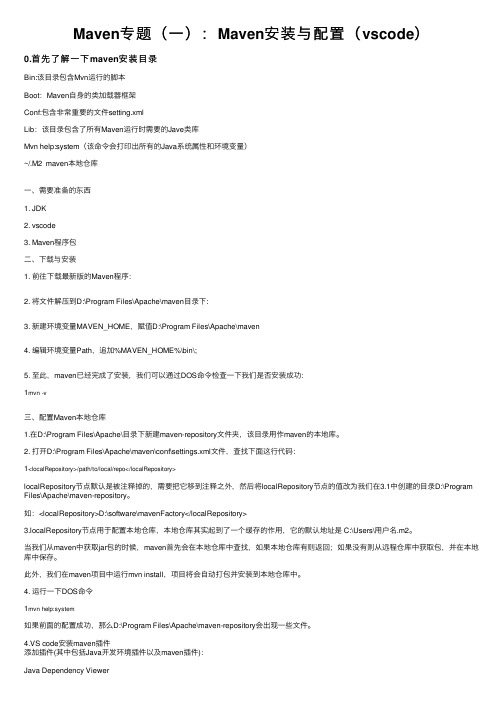
Maven专题(⼀):Maven安装与配置(vscode)0.⾸先了解⼀下maven安装⽬录Bin:该⽬录包含Mvn运⾏的脚本Boot:Maven⾃⾝的类加载器框架Conf:包含⾮常重要的⽂件setting.xmlLib:该⽬录包含了所有Maven运⾏时需要的Jave类库Mvn help:system(该命令会打印出所有的Java系统属性和环境变量)~/.M2 maven本地仓库⼀、需要准备的东西1. JDK2. vscode3. Maven程序包⼆、下载与安装1. 前往下载最新版的Maven程序:2. 将⽂件解压到D:\Program Files\Apache\maven⽬录下:3. 新建环境变量MAVEN_HOME,赋值D:\Program Files\Apache\maven4. 编辑环境变量Path,追加%MAVEN_HOME%\bin\;5. ⾄此,maven已经完成了安装,我们可以通过DOS命令检查⼀下我们是否安装成功:1mvn -v三、配置Maven本地仓库1.在D:\Program Files\Apache\⽬录下新建maven-repository⽂件夹,该⽬录⽤作maven的本地库。
2. 打开D:\Program Files\Apache\maven\conf\settings.xml⽂件,查找下⾯这⾏代码:1<localRepository>/path/to/local/repo</localRepository>localRepository节点默认是被注释掉的,需要把它移到注释之外,然后将localRepository节点的值改为我们在3.1中创建的⽬录D:\Program Files\Apache\maven-repository。
如:<localRepository>D:\software\mavenFactory</localRepository>3.localRepository节点⽤于配置本地仓库,本地仓库其实起到了⼀个缓存的作⽤,它的默认地址是 C:\Users\⽤户名.m2。
maven-mvnd安装使用
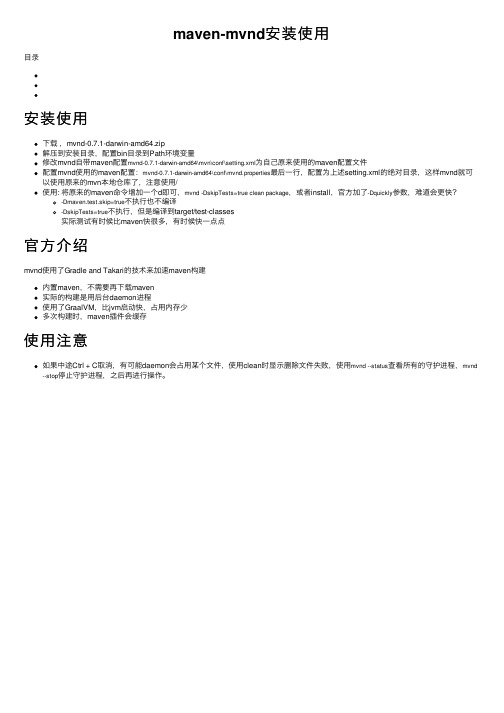
maven-mvnd安装使⽤
⽬录
安装使⽤
下载,mvnd-0.7.1-darwin-amd64.zip
解压到安装⽬录,配置bin⽬录到Path环境变量
修改mvnd⾃带maven配置mvnd-0.7.1-darwin-amd64\mvn\conf\setting.xml为⾃⼰原来使⽤的maven配置⽂件
配置mvnd使⽤的maven配置:mvnd-0.7.1-darwin-amd64\conf\mvnd.properties最后⼀⾏,配置为上述setting.xml的绝对⽬录,这样mvnd就可以使⽤原来的mvn本地仓库了,注意使⽤/
使⽤: 将原来的maven命令增加⼀个d即可,mvnd -DskipTests=true clean package,或者install,官⽅加了-Dquickly参数,难道会更快?
-Dmaven.test.skip=true不执⾏也不编译
-DskipTests=true不执⾏,但是编译到target/test-classes
实际测试有时候⽐maven快很多,有时候快⼀点点
官⽅介绍
mvnd使⽤了Gradle and Takari的技术来加速maven构建
内置maven,不需要再下载maven
实际的构建是⽤后台daemon进程
使⽤了GraalVM,⽐jvm启动快,占⽤内存少
多次构建时,maven插件会缓存
使⽤注意
如果中途Ctrl + C取消,有可能daemon会占⽤某个⽂件,使⽤clean时显⽰删除⽂件失败,使⽤mvnd --status查看所有的守护进程,mvnd --stop停⽌守护进程,之后再进⾏操作。
Maven3.6.3安装与配置教程
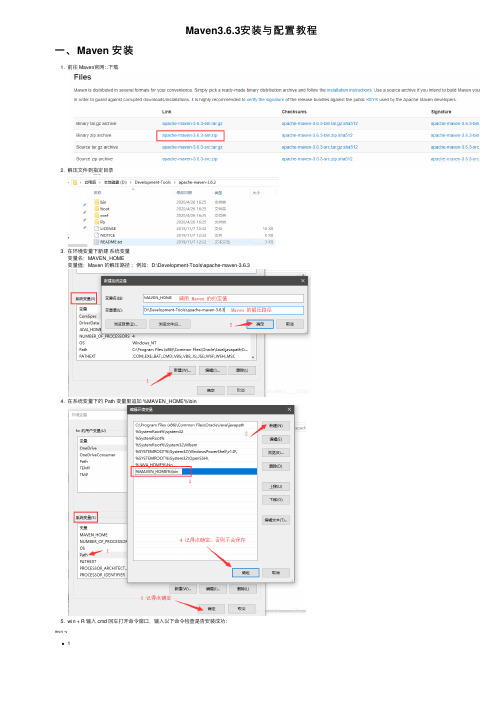
Maven3.6.3安装与配置教程⼀、Maven 安装1. 前往 Maven官⽹: .下载2. 解压⽂件到指定⽬录3. 在环境变量下新建系统变量变量名:MAVEN_HOME变量值:Maven 的解压路径;例如:D:\Development-Tools\apache-maven-3.6.34. 在系统变量下的 Path 变量⾥追加 %MAVEN_HOME%\bin5. win + R 输⼊ cmd 回车打开命令窗⼝,输⼊以下命令检查是否安装成功:mvn -v1⼆、Maven 配置1. 配置Maven 本地仓库打开%MAVEN_HOME%\conf\settings.xml,找到 Maven 的默认仓库:<!-- localRepository| The path to the local repository maven will use to store artifacts.|| Default: ${user.home}/.m2/repository<localRepository>/path/to/local/repo</localRepository>-->2. 将<localRepository>/path/to/local/repo</localRepository>这⾏代码复制到注释外,修改中间的值为你本地仓的路径,例如:<localRepository>D:\Development-Tools\apache-maven-3.6.3\localRepository</localRepository>以后通过中央仓库下载的 Jar 包等⽂件将存放在该路径下3. 添加阿⾥云中央仓库(默认的在国外,下载 Jar 包⽹速太慢)找到<mirrors>标签,在⾥⾯添加阿⾥云中央仓库<mirrors><mirror><id>alimaven</id><name>aliyun maven</name><url>/nexus/content/groups/public/</url><mirrorOf>central</mirrorOf></mirror></mirrors>4. 配置 JDK 版本找到profiles标签,在⾥⾯添加配置信息:<profiles><!-- 配置JDK版本 --><profile><id>jdk-1.8</id><activation><activeByDefault>true</activeByDefault><jdk>1.8</jdk></activation><properties><piler.source>1.8</piler.source><piler.target>1.8</piler.target><pilerVersion>1.8</pilerVersion></properties></profile></profiles>5.配置完成,在命令窗⼝输⼊以下命令测试,看到下载链接⾥⾯是ailiyun的链接表⽰配置成功mvn help:system1。
详解Maven安装教程及是否安装成功
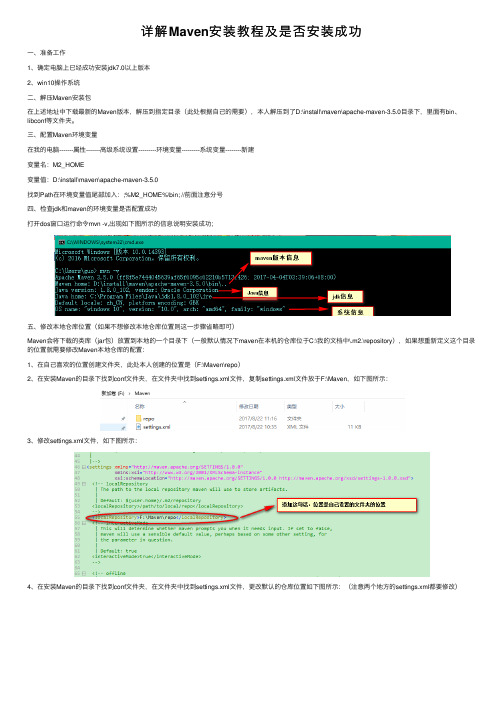
详解Maven安装教程及是否安装成功⼀、准备⼯作1、确定电脑上已经成功安装jdk7.0以上版本2、win10操作系统⼆、解压Maven安装包在上述地址中下载最新的Maven版本,解压到指定⽬录(此处根据⾃⼰的需要),本⼈解压到了D:\install\maven\apache-maven-3.5.0⽬录下,⾥⾯有bin、libconf等⽂件夹。
三、配置Maven环境变量在我的电脑-------属性-------⾼级系统设置---------环境变量---------系统变量--------新建变量名:M2_HOME变量值:D:\install\maven\apache-maven-3.5.0找到Path在环境变量值尾部加⼊:;%M2_HOME%\bin; //前⾯注意分号四、检查jdk和maven的环境变量是否配置成功打开dos窗⼝运⾏命令mvn -v,出现如下图所⽰的信息说明安装成功;五、修改本地仓库位置(如果不想修改本地仓库位置则这⼀步骤省略即可)Maven会将下载的类库(jar包)放置到本地的⼀个⽬录下(⼀般默认情况下maven在本机的仓库位于C:\我的⽂档中\.m2.\repository),如果想重新定义这个⽬录的位置就需要修改Maven本地仓库的配置:1、在⾃⼰喜欢的位置创建⽂件夹,此处本⼈创建的位置是(F:\Maven\repo)2、在安装Maven的⽬录下找到conf⽂件夹,在⽂件夹中找到settings.xml⽂件,复制settings.xml⽂件放于F:\Maven,如下图所⽰:3、修改settings.xml⽂件,如下图所⽰:4、在安装Maven的⽬录下找到conf⽂件夹,在⽂件夹中找到settings.xml⽂件,更改默认的仓库位置如下图所⽰:(注意两个地⽅的settings.xml都要修改)依据该配置,Maven就会将下载的类库保存到F:/Maven/repo中。
5、实验⼀下我们刚才做的事情产⽣作⽤没有,控制台输⼊:mvn help:system执⾏完该命令之后,在F:/Maven/repo下⾯会出现很多⽂件,这些⽂件就maven从中央仓库下载到本地仓库的⽂件。
Apache-Maven的安装及配置
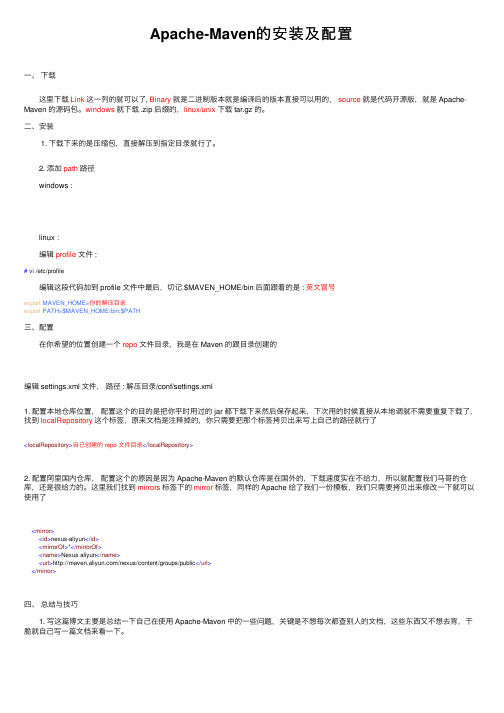
Apache-Maven的安装及配置⼀、下载 这⾥下载Link这⼀列的就可以了, Binary就是⼆进制版本就是编译后的版本直接可以⽤的,source就是代码开源版,就是 Apache-Maven 的源码包。
windows就下载 .zip 后缀的,linux/unix下载 tar.gz 的。
⼆、安装 1. 下载下来的是压缩包,直接解压到指定⽬录就⾏了。
2. 添加path路径 windows : linux : 编辑profile⽂件 :# vi /etc/profile 编辑这段代码加到 profile ⽂件中最后,切记 $MAVEN_HOME/bin 后⾯跟着的是 : 英⽂冒号export MAVEN_HOME=你的解压⽬录export PATH=$MAVEN_HOME/bin:$PATH三、配置 在你希望的位置创建⼀个repo⽂件⽬录,我是在 Maven 的跟⽬录创建的编辑 settings.xml ⽂件,路径 : 解压⽬录/conf/settings.xml1. 配置本地仓库位置,配置这个的⽬的是把你平时⽤过的 jar 都下载下来然后保存起来,下次⽤的时候直接从本地调就不需要重复下载了,找到localRepository这个标签,原来⽂档是注释掉的,你只需要把那个标签拷贝出来写上⾃⼰的路径就⾏了<localRepository>⾃⼰创建的repo ⽂件⽬录</localRepository>2. 配置阿⾥国内仓库,配置这个的原因是因为 Apache-Maven 的默认仓库是在国外的,下载速度实在不给⼒,所以就配置我们马哥的仓库,还是很给⼒的。
这⾥我们找到mirrors标签下的mirror标签,同样的 Apache 给了我们⼀份模板,我们只需要拷贝出来修改⼀下就可以使⽤了<mirror><id>nexus-aliyun</id><mirrorOf>*</mirrorOf><name>Nexus aliyun</name><url>/nexus/content/groups/public</url></mirror>四、总结与技巧 1. 写这篇博⽂主要是总结⼀下⾃⼰在使⽤ Apache-Maven 中的⼀些问题,关键是不想每次都查别⼈的⽂档,这些东西⼜不想去背,⼲脆就⾃⼰写⼀篇⽂档来看⼀下。
详解maven安装教程以及解决安装不成功的解决办法

详解maven安装教程以及解决安装不成功的解决办法2、将⽂件解压到D:\maven\apache-maven-3.3.9⽬录下3、配置maven环境变量我的电脑右键点击属性,然后点击⾼级系统设置找到环境变量:1)在系统变量中新建⼀个变量,变量名为MAVEN_HOME,变量值为Maven的安装⽬录,D:\maven\apache-maven-3.3.9 如图:2)编辑PATH变量,添加MAVEN的bin⽬录到PATH最后,如%MAVEN_HOME\bin如图所⽰:4、检查是否配置好,在命令⾏中输⼊mvn -v,如下图所⽰5、正常情况应该可以出现上图界⾯,但是博主在配置过程中⼀直出现如下错误maven Error: JAVA_HOME is set to an invalid directory.JAVA_HOME = "E:\Program Files\Java\jdk1.8.0_171;"Please set the JAVA_HOME variable in your environment to match the location of your Java installation.解决办法是:编辑PATH路径,将之前写的%MAVEN_HOME%\bin路径,改为JDK的bin⽬录的安装路径:%JAVA_HOME%\bin,此时可以重新启动命令⾏检查其是否配置好注意事项:配置好path变量后,⼀定要记得检查JAVA_HOME变量的路径末尾是否有分号“;”,如果有⼀定要删掉,不然很可能导致配置结果仍然是失败的。
补充:博主重装的时候⼜遇到了新的错误,如下:配置maven环境变量cmd控制台提⽰:mvn不是内部或外部命令,也不是可运⾏的程序或批处理⽂件解决办法是:在PATH路径后新建%SystemRoot%\system32;%SystemRoot%;%SystemRoot%\System32\Wbem以上就是本⽂的全部内容,希望对⼤家的学习有所帮助,也希望⼤家多多⽀持。
- 1、下载文档前请自行甄别文档内容的完整性,平台不提供额外的编辑、内容补充、找答案等附加服务。
- 2、"仅部分预览"的文档,不可在线预览部分如存在完整性等问题,可反馈申请退款(可完整预览的文档不适用该条件!)。
- 3、如文档侵犯您的权益,请联系客服反馈,我们会尽快为您处理(人工客服工作时间:9:00-18:30)。
maven3 安装:
安装Maven 之前要求先确定你的JDK 已经安装配置完成。
Maven是Apache 下的一个项目,目前最新版本是3.0.4,我用的也是这个。
首先去官网下载Maven:/dyn/closer.cgi/maven/binaries/apache-maven-3.0.4-bin.tar.gz
下载完成之后将其解压,我将解压后的文件夹重命名成maven,并将它放在D:\Server 目录下,即maven 最终的路径是:D:\Server\maven
配置maven 环境变量:
系统变量:MAVEN_HOME = D:\Server\maven
用户变量:path = %MAVEN_HOME%\bin
相信大家都有配过环境变量的,详细步骤就不说了,对着把属性名和属性值配上的OK 了。
打开cmd,在里面敲:mvn -version
如果能打印如上信息,说明到此Maven3 已经在你的电脑上安装完成。
mvn 是mavn 的一个指令,mvn -version 是查看版本信息,我的操作系统是32位的WIN7,安装的maven 是3.0.4
如果能打印如上信息,说明到此Maven3 已经在你的电脑上安装完成。
修改maven 仓库存放位置:
找到maven 下的conf 下的settings.xml 配置文件,我的是在D:\Server\maven\conf\settings.xml
maven 的仓库默认是放在本地用户的临时文件夹下面的.m2 文件夹下的repository 下,我的是在C:\Users\admcnm\.m2\repository 目录下,
现在我们来修改将它指定到我们自己的路径下,我现在要将仓库指定到D:\Repositories\Maven 目录下,只需要将上面注销的本地仓库打开,
然后把相应的路径值写到里面去就行了:
OK,先来体会一下maven,在cmd 中敲并回车执行:mvn help:system
这时候maven 就会从远程仓库开始下载一大堆的东西,没事,让它下载着,迟早都要下载的,接下来是在eclipse 中安装maven 插件,
使用eclipse 与使用myeclipse 的一个最明显的差异就是,在eclipse 中,你需要安装好多好多的插件,像myeclipse 这样高度集成的工具,
还是不要用太多为好,我这只是说说,至于选eclipse 还是myeclipse 还是要看自己或环境来选择,上面就当我扯淡。
好咧,说正事,
eclipse 安装插件的方式最常见的有两种:
1. 一种是在线安装,这,貌似是用的最多的,就是:Help --> Install New Software,然后输入HTTP 地址来安装,但有一个很明显的缺点,就是慢!
2. 一种是离线安装,用link 的方式来安装,这种方式可拔性更好,可以随时将插件插上和拔下,非常方便。
eclipse maven3 安装:
1. 使用第一种方式来安装谁都会,只要输入http 地址:/sites/m2e,把选项勾上,然后等待它下载安装,完成之后重启eclipse 即可。
2. 这里我不说上面的那种在线安装,原因有二:第一,安装后不好管理;第二,下载太慢;我接下来要说的是使用link 方式来离线安装maven3 插件。
官网并不提供maven 插件的离线安装包,一般的,你在网上搜一下,幸运的话应该可以找得到。
我已经将maven 的离线安装包整理出来,供有需要的人下载,
你可以在我博客的左侧栏中找得到链接下载地址,你也可以直接点击这里的链接下载:/file/dpk80gj0#eclipse-maven3-plugin.7z
link 离线安装eclipse maven 插件
1. 在你的eclipse 安装的根目录下创建两个文件夹:links,myplugins(名字可以随便取),我的这两个文件夹位于:D:/IDE/HELIOS/eclipse/(作为参考,下面用到)
2. 将我115 网盘提供下载的eclipse-maven3-plugin.7z 解压缩到myplugins 目录下
3. 在links 目录下创建一个maven.txt(名字可以随便取),打开并输入:path=D:/IDE/HELIOS/eclipse/myplugins/maven(请参照上面对应你的maven 插件)
4. 保存关闭maven.txt,并将后缀改成maven.link,重启eclipse(如果你的eclipse 没有开着,直接打开就行)
检查eclipse 的maven 插件是否安装成功:Window --> Preferences
配置maven:
1. 点击Add 按钮,选到你本机安装maven 的路径值
2. 点击Browse 按钮,选到你maven 的setting.xml 配置文件,然后点击OK,这样就完成了eclipse maven 插件的配置。
